Excel软件中插入的计算公式失效了如何解决, 如何解决Excel软件中插入的计算公式无效的问题?在Excel软件中,我们经常需要用到各种计算公式。但是,有些用户将公式导入其中后,就无法使用了。如何解决这个问题,我们来看看处理方法。
解决方案:
1.创建新的测试Excel表。大致字段为月、收入和总支出收入。
: 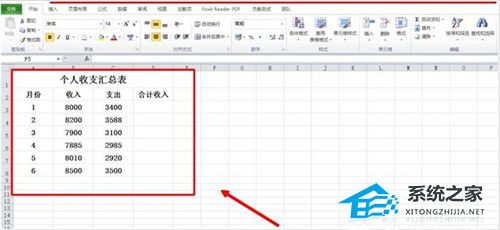 2.在“总收入”字段中输入公式:=B3-C3(收入减去支出)。进车后把结果拿出来。
2.在“总收入”字段中输入公式:=B3-C3(收入减去支出)。进车后把结果拿出来。
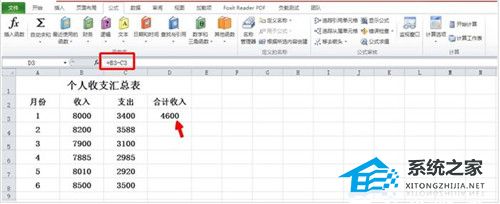 3,D3字段右下角下拉实现该列选择了相同的公式,发现结果除了第一行都是错的。
3,D3字段右下角下拉实现该列选择了相同的公式,发现结果除了第一行都是错的。
: 
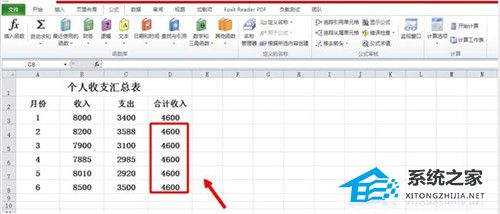 4.检查公式没有问题,然后点击公式-计算选项。
4.检查公式没有问题,然后点击公式-计算选项。
: 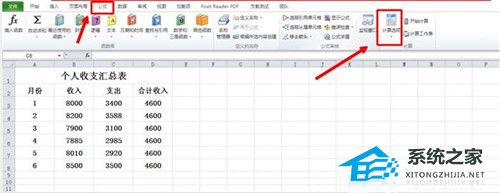 5.单击计算选项中下方的三角形,将手动更改为自动。
5.单击计算选项中下方的三角形,将手动更改为自动。
:  6.再把公式拉下来,解决问题。
6.再把公式拉下来,解决问题。
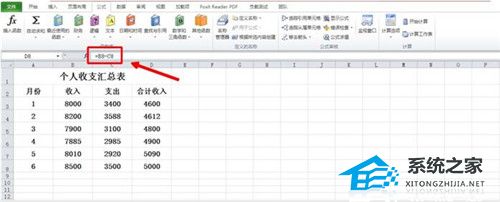
Excel软件中插入的计算公式失效了如何解决,以上就是本文为您收集整理的Excel软件中插入的计算公式失效了如何解决最新内容,希望能帮到您!更多相关内容欢迎关注。

